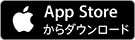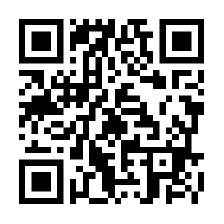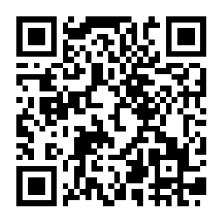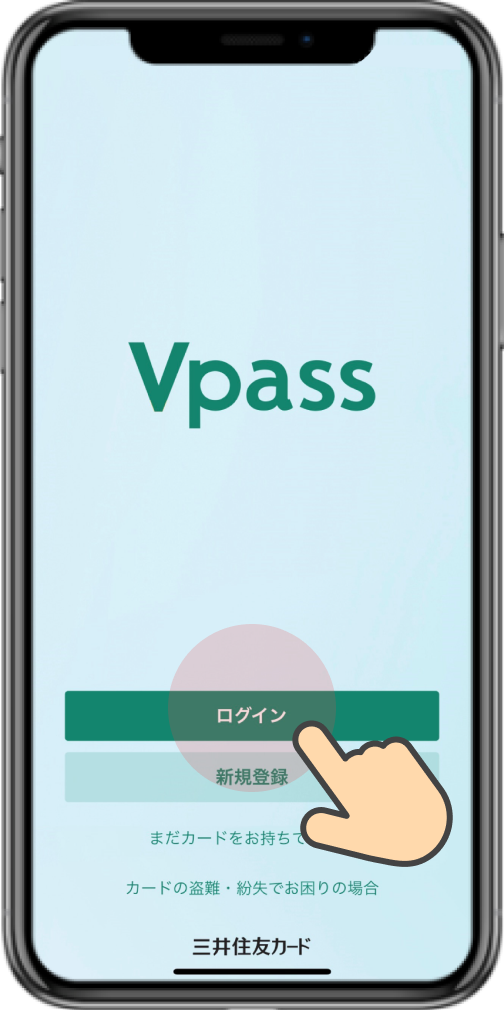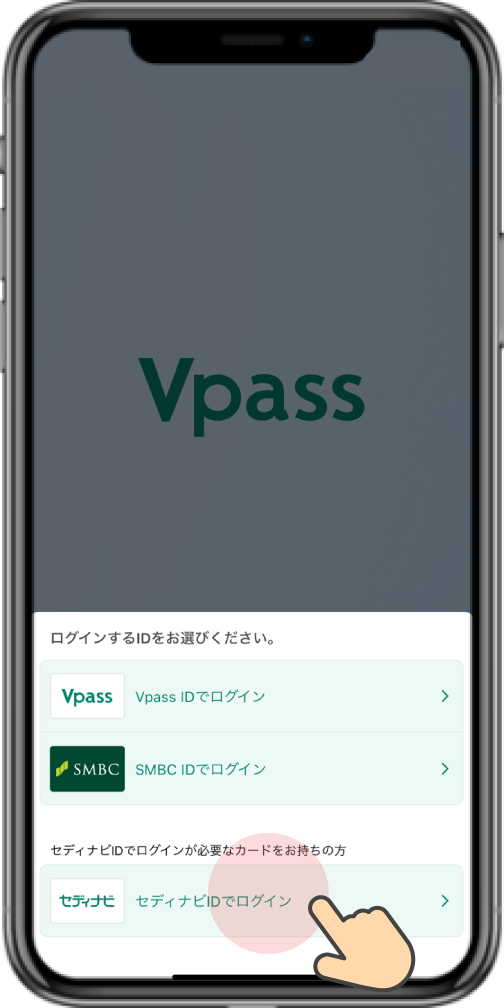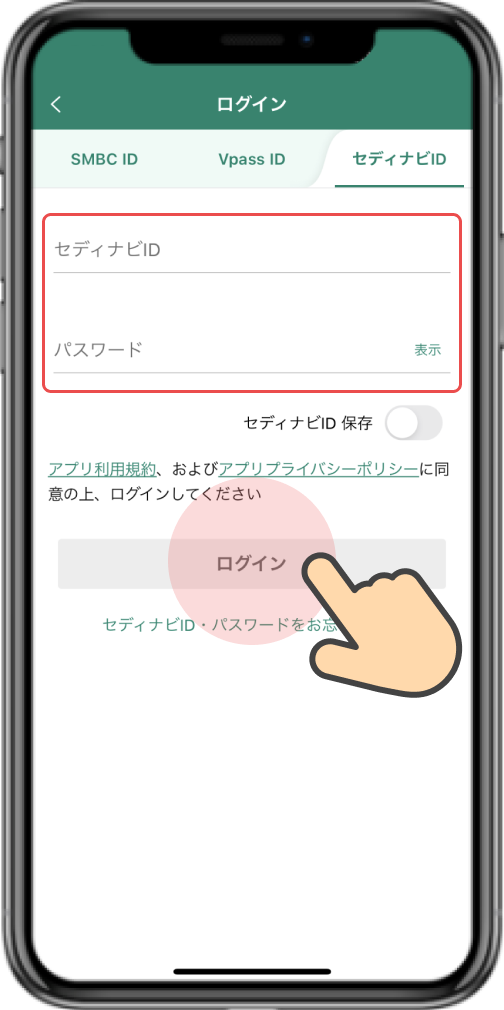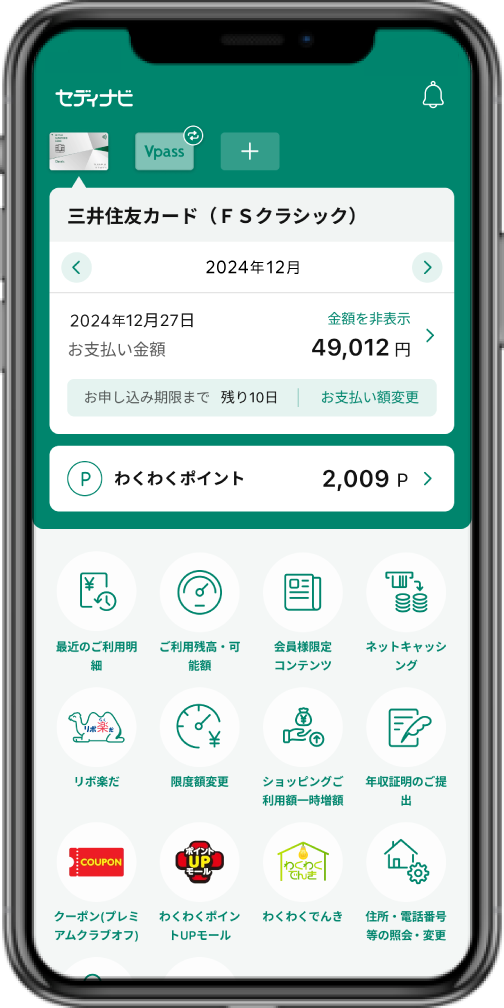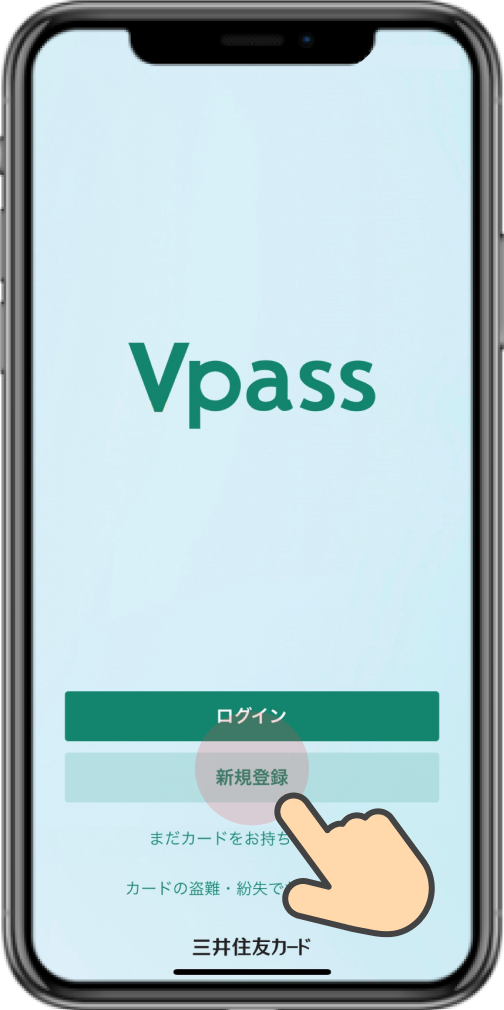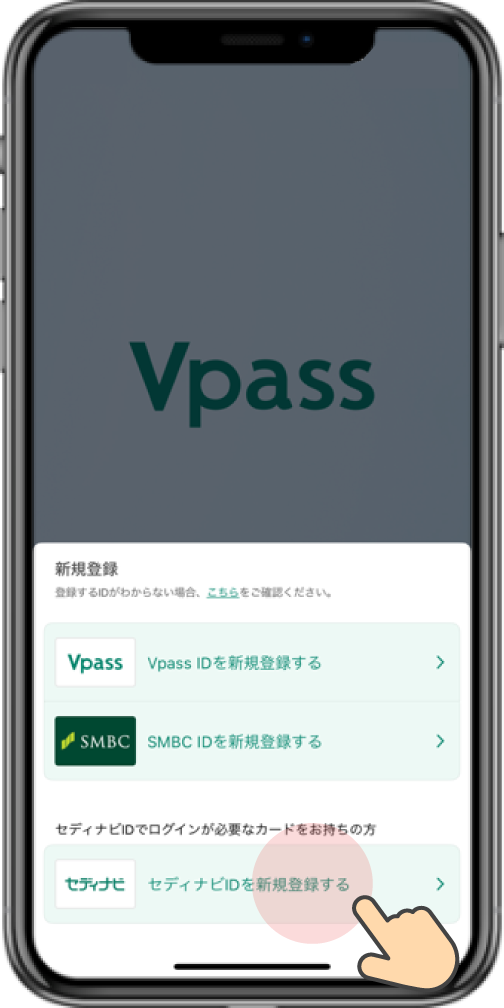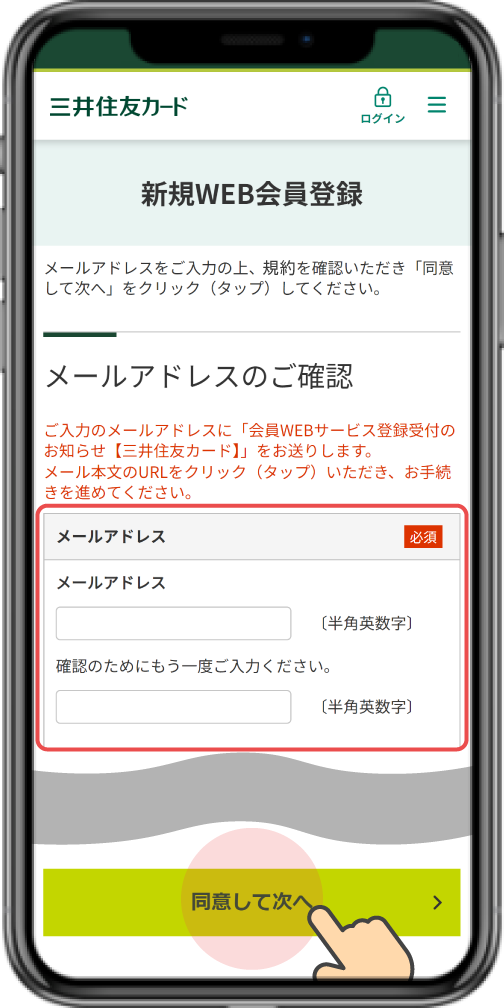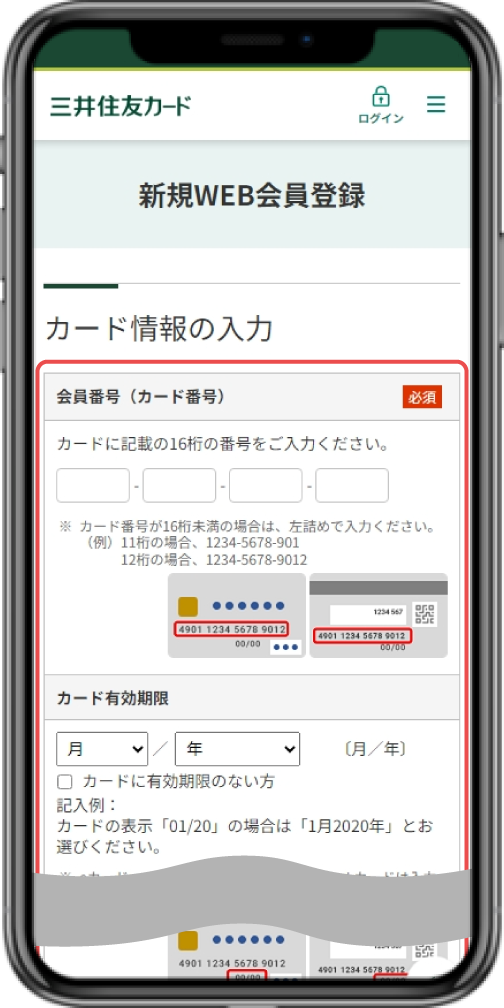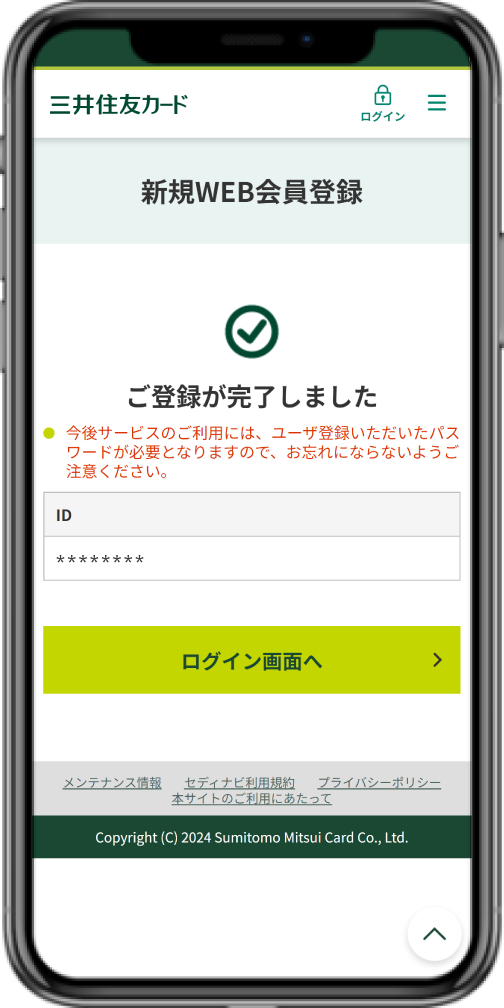デジタルサービス移行手続きのご案内
2024年4月以降、各種デジタルサービスの移行を開始しています。
詳細は下記ご案内をご確認ください。
NEW!
変更点について更新しました。
2024年12月23日より「セディナビ」は「Vpass」となり、URL、デザインが変更となりました。
Vpassアプリ(旧セディナアプリ)
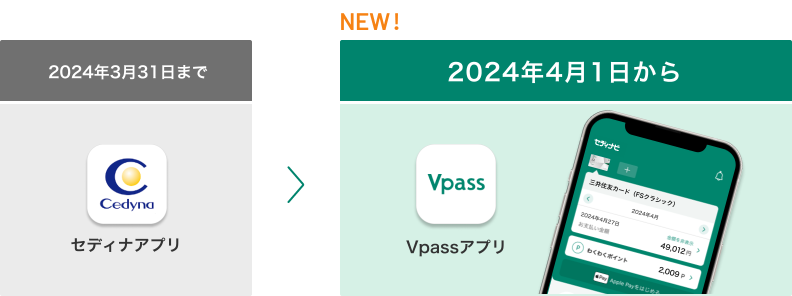
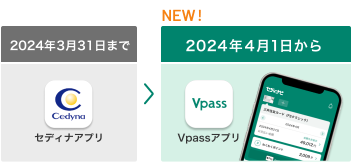
Vpassアプリへのログイン方法
セディナビIDとパスワードがお分かりの方
セディナビIDとパスワードをお忘れの方・お持ちでない方
Vpass(旧セディナビ)
Vpassのご利用にあたり、お客さまご自身でのお手続きは不要です。
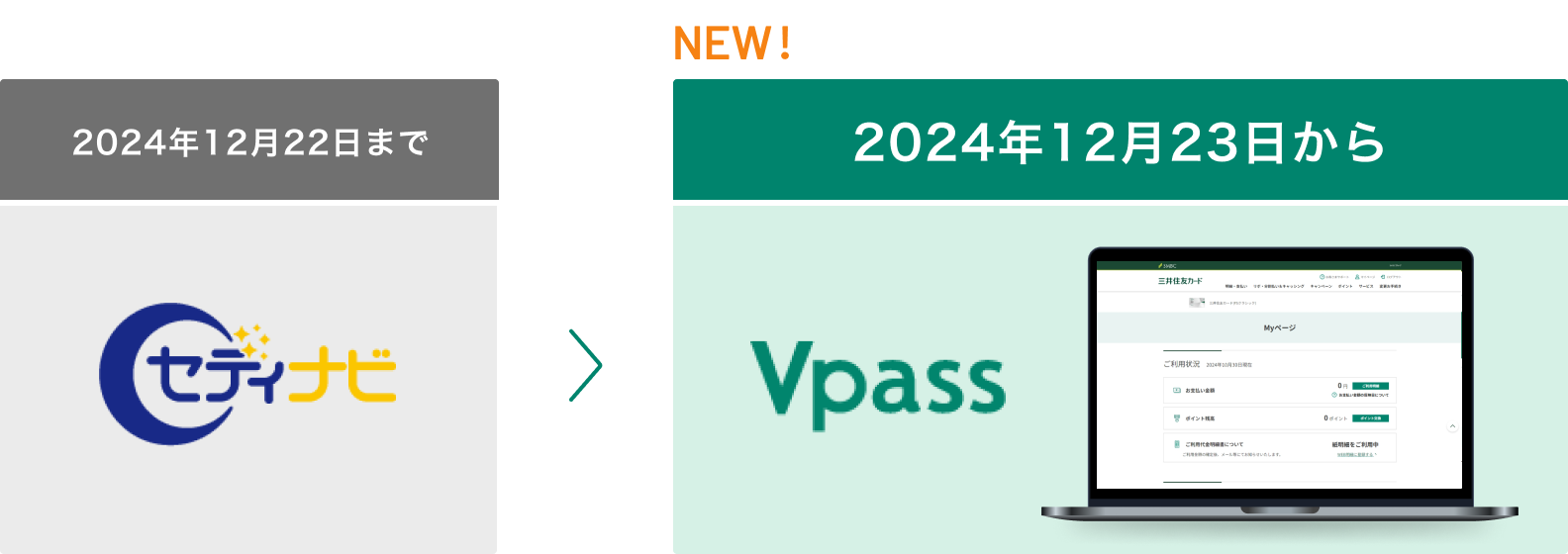
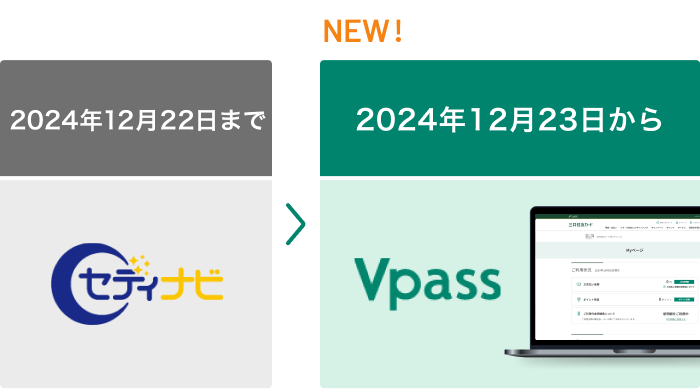
主な変更点について
「セディナビ」は「Vpass」に名称を変更しましたが、これまでお使いのサービスに変更はございません。
なお、ログインには引き続き「セディナビID」をご利用ください。
1.ログインページURLの変更
お気に入り登録をしてご利用中のお客さまはお手数ですが、登録のURLのご変更をお願いいたします。
ログインページイメージ
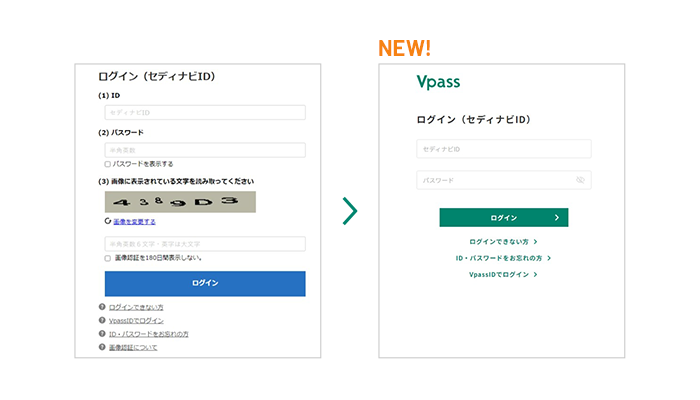
2.TOPページのデザインの変更
TOPページはMyページへ呼称変更しました。
各メニューは画面上部で表示します。
Myページ、主なメニューのデザイン
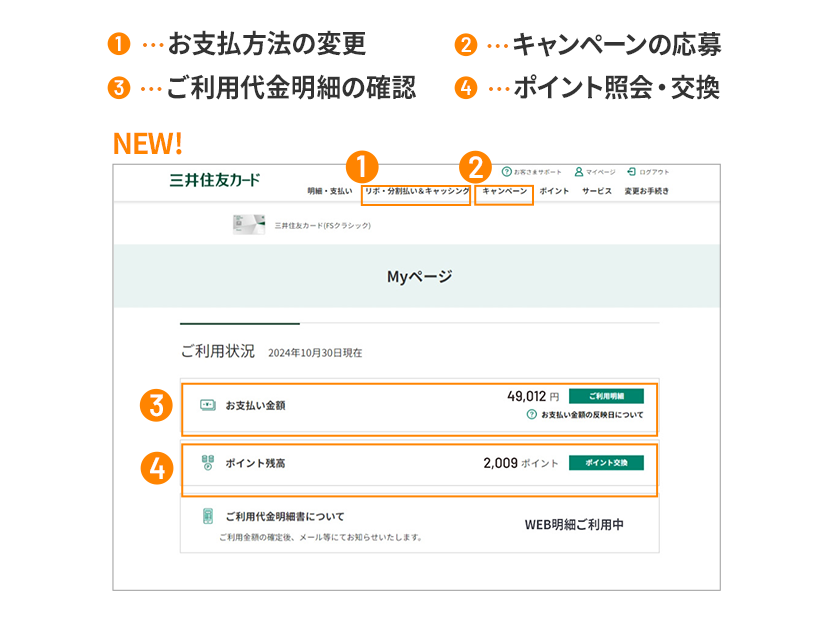
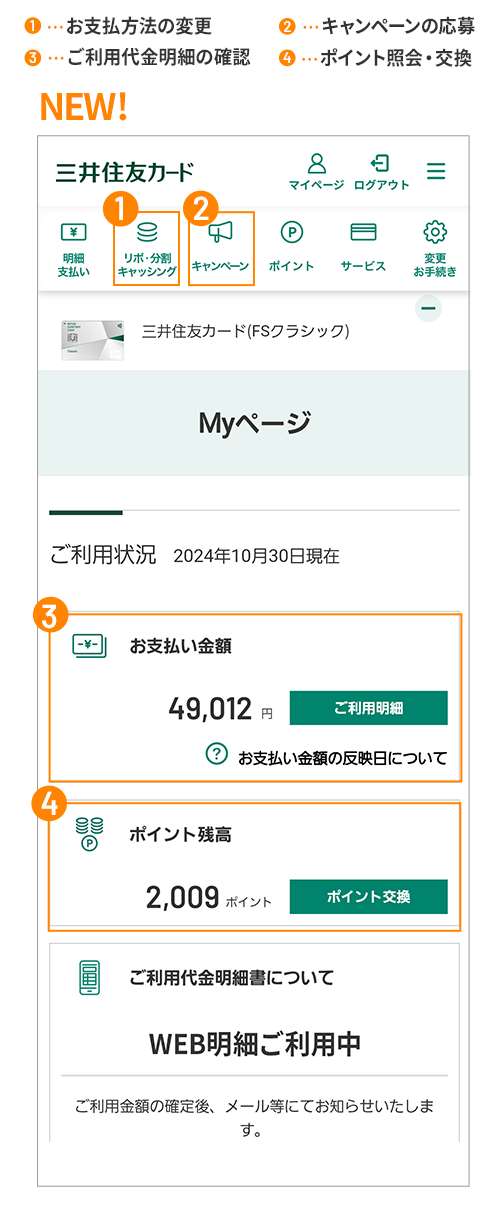
※画像はすべてイメージです。
※Apple、Appleのロゴ、Face ID、App Store、iPhone、iPadはApple Inc.の商標です。
※iPhoneの商標は、アイホン株式会社のライセンスにもとづき使用されています。
※Android、Google Play、Google Playのロゴは、Google LLC の商標または登録商標です。
※Apple、Appleのロゴ、Face ID、App Store、iPhone、iPadはApple Inc.の商標です。
※iPhoneの商標は、アイホン株式会社のライセンスにもとづき使用されています。
※Android、Google Play、Google Playのロゴは、Google LLC の商標または登録商標です。